วิธีแปลอีเมลขาเข้าใน Microsoft Outlook

เรียนรู้วิธีแปลอีเมลขาเข้าผ่าน Microsoft Outlook อย่างง่ายดาย โดยปรับการตั้งค่าเพื่อแปลอีเมลหรือดำเนินการแปลแบบครั้งเดียว
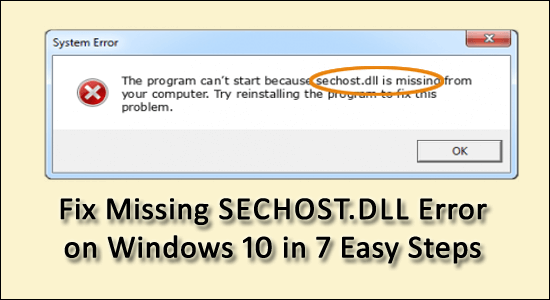
คุณอาจเห็นข้อความแสดงข้อผิดพลาด Missing Sechost.dllปรากฏขึ้นบนหน้าจอขณะเรียกใช้แอปพลิเคชันหรือเกมใดๆ
ถ้าใช่ ก็ไม่ต้องตกใจ เพราะเรามีคำตอบให้คุณแล้ว
Sechost.dllที่ หายไป เป็นข้อผิดพลาดล่าสุดที่พบและรายงานโดยผู้ใช้ Windows 10 ในชุมชน Microsoft อย่างเป็นทางการ
ด้านล่างค้นหาว่าsechost.dll คืออะไร เหตุใดคุณจึงได้รับข้อผิดพลาด และวิธีแก้ไขอย่างสมบูรณ์
ดังนั้นให้อ่านบทความ…!
Sechost.dll คืออะไร?
sechost.dll เป็น ไฟล์ Windows DLL หรือที่เรียกว่าHost for SCM/SDDL/LSA Lookup API ไฟล์นี้พัฒนาโดยMicrosoft Corporationและมักพบในโฟลเดอร์ System32 ของ Window ซึ่งอยู่ในไดรฟ์ C:
ขนาดไฟล์ของ Sechost.dll คือ 92,160 ไบต์ใน HDD ไฟล์ DLL นี้อนุญาตให้โปรแกรมอื่นๆ ทำงานและทำงานให้เสร็จสิ้น รวมทั้งควบคุมและเปลี่ยนการทำงานของโปรแกรมอื่นๆ sechost.dll นั้นปลอดภัยอย่างสมบูรณ์และไม่แนะนำให้ลบ
นอกจากนี้ ไฟล์นี้ทำงานในระบบปฏิบัติการ Microsoft Corporationเท่านั้น แต่บางครั้งไฟล์ sechost.dll อาจเสียหายหรือถูกลบเนื่องจากสาเหตุหลายประการ
ด้านล่างนี้ให้ดูที่สาเหตุทั่วไปบางประการที่ทำให้ เกิด ข้อผิดพลาดsechost.dll ที่ หายไปหรือไม่พบ
อะไรทำให้เกิดข้อผิดพลาด Sechost.dll Windows 10?
มีสาเหตุหลายประการที่ทำให้เกิดข้อผิดพลาด sechost.dll ระบบปฏิบัติการ Windows 10 ด้านล่างมีลักษณะที่บางส่วนของพวกเขา:
ดังนั้น สิ่งเหล่านี้คือสาเหตุบางประการที่ทำให้เกิดข้อผิดพลาด Sechost.dllตอนนี้ โปรดปฏิบัติตามแนวทางแก้ไขที่ได้รับทีละรายการจนกว่าคุณจะพบวิธีที่เหมาะกับคุณ
ฉันจะแก้ไขข้อผิดพลาด Sechost.dll ที่หายไปได้อย่างไร
การแก้ไข ข้อผิดพลาด Sechost.dllที่หายไปด้วยตนเองนั้นใช้เวลานานและบางครั้งก็ไม่สามารถแก้ไขข้อผิดพลาด DLL ได้ ดังนั้นเพื่อแก้ไข Sechost.dll ที่หายไปหรือไม่พบ Error อย่างง่ายดาย ขอแนะนำให้ใช้DLL Repair Tool อัตโนมัติ
นี่เป็นเครื่องมือขั้นสูงและอเนกประสงค์ที่แนะนำโดยมืออาชีพ ซึ่งจะสแกน ตรวจจับ และแก้ไขข้อผิดพลาดที่เกี่ยวข้องกับ DLL ต่างๆ โดยอัตโนมัติ
มันไม่เพียงแก้ไขข้อผิดพลาด DLL แต่ข้อผิดพลาดทั่วไปของพีซีอื่นๆ เช่น ข้อผิด พลาดของ รีจิสทรี ข้อผิดพลาดของแอปพลิเคชัน ป้องกันปัญหาพีซี ฯลฯ และยังเพิ่มประสิทธิภาพพีซี/แล็ปท็อปอีกด้วย
รับเครื่องมือซ่อมแซม DLL เพื่อแก้ไขข้อผิดพลาด Sechost.dll ที่หายไป
หากคุณไม่สามารถเริ่มระบบ Windows ได้ตามปกติ ให้เริ่มระบบในเซฟโหมดและเริ่มปฏิบัติตามแนวทางแก้ไขที่ให้ไว้
สารบัญ
แก้ไข 1 – กู้คืนไฟล์ Sechost.dll ที่หายไป
ถ้าคุณลบไฟล์ Sechost.dll โดยไม่ได้ตั้งใจ วิธีแก้ปัญหานี้เหมาะสำหรับคุณ ขอแนะนำให้กู้คืนไฟล์ Sechost.dll ที่ถูกลบจากถังรีไซเคิลในระบบของคุณ
และหลังจากกู้คืนไฟล์แล้ว ให้รีสตาร์ทระบบและตรวจสอบว่าข้อความแสดงข้อผิดพลาด Sechost.dll ที่ หายไป ยังคงปรากฏอยู่หรือไม่
แก้ไข 2 – อัปเดตไดรเวอร์อุปกรณ์ของคุณ
ดังที่กล่าวไว้ข้างต้นบางครั้งไดรเวอร์ระบบที่ล้าสมัยหรือเสียหายอาจทำให้Sechost.dll หายไปหรือไม่พบข้อผิดพลาด
ให้ลองอัปเดตไดรเวอร์อุปกรณ์และทำตามขั้นตอนที่กำหนด:
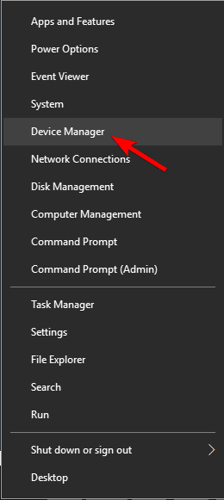
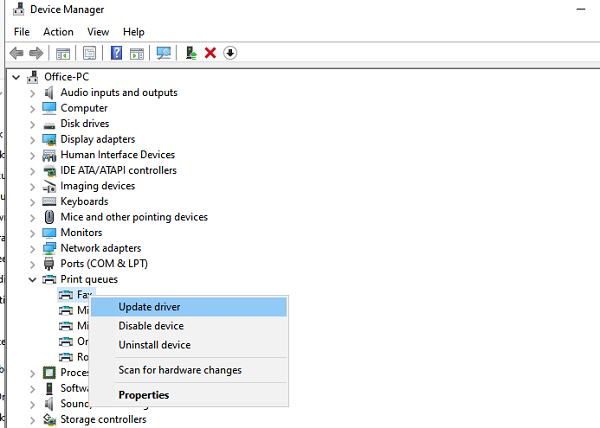
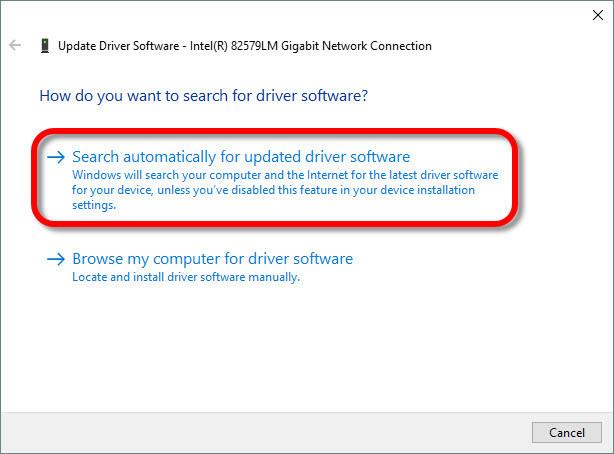
หลายครั้งที่กระบวนการล้มเหลวเนื่องจากไม่พบการอัปเดตไดรเวอร์ล่าสุดและกระบวนการนี้ใช้เวลานานเล็กน้อย ดังนั้นจึงแนะนำให้อัปเดตไดรเวอร์ระบบทั้งหมดด้วยDriver Easy Toolอัตโนมัติ
รับไดรเวอร์ที่ง่ายต่อการอัปเดตไดรเวอร์อุปกรณ์โดยอัตโนมัติ
แก้ไข 3 – ลงทะเบียนไฟล์ Sechost.dll อีกครั้ง
หาก ไฟล์ Sechost.dllเสียหาย ก็อาจทำให้เกิดข้อผิดพลาดได้เช่นกัน ดังนั้น ขอแนะนำให้ลงทะเบียนไฟล์ Sechost.dll อีกครั้ง
แต่ก่อนที่จะทำตามขั้นตอนดังกล่าว ขอแนะนำให้สำรองข้อมูล ไฟล์และโฟลเดอร์ที่สำคัญและหลังจากนั้นให้ทำตามขั้นตอนที่กำหนด:
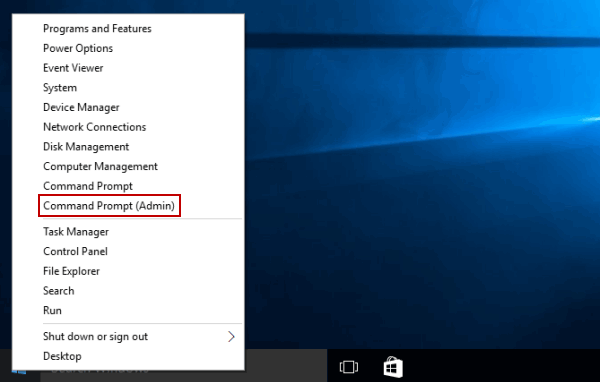
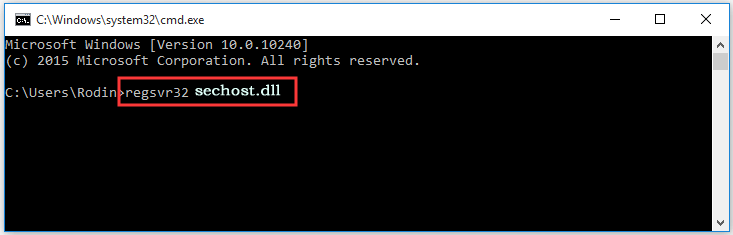
หวังว่านี่จะได้ผลสำหรับคุณในการแก้ไขข้อผิดพลาดไม่พบ Sechost.dllใน Windows 10
แก้ไข 4 – ติดตั้งโปรแกรมอีกครั้ง
ผู้ใช้หลายคนยืนยันว่าได้รับข้อผิดพลาด Sechost.dll ที่ หายไป หลังจากติดตั้งโปรแกรมใดๆ ในระบบ Windows
ดังนั้น หากคุณได้รับข้อผิดพลาด Sechost.dll หลังจากติดตั้งโปรแกรมใดๆ ก็ตามขอแนะนำให้ติดตั้งโปรแกรมใหม่ที่นี่
การติดตั้งโปรแกรมใหม่อาจมี ไฟล์ Sechost.dllเวอร์ชันที่ถูกต้อง และแก้ไขข้อผิดพลาด
ทำตามขั้นตอนดังนี้:
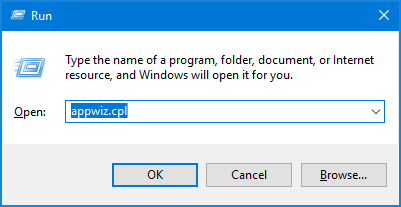
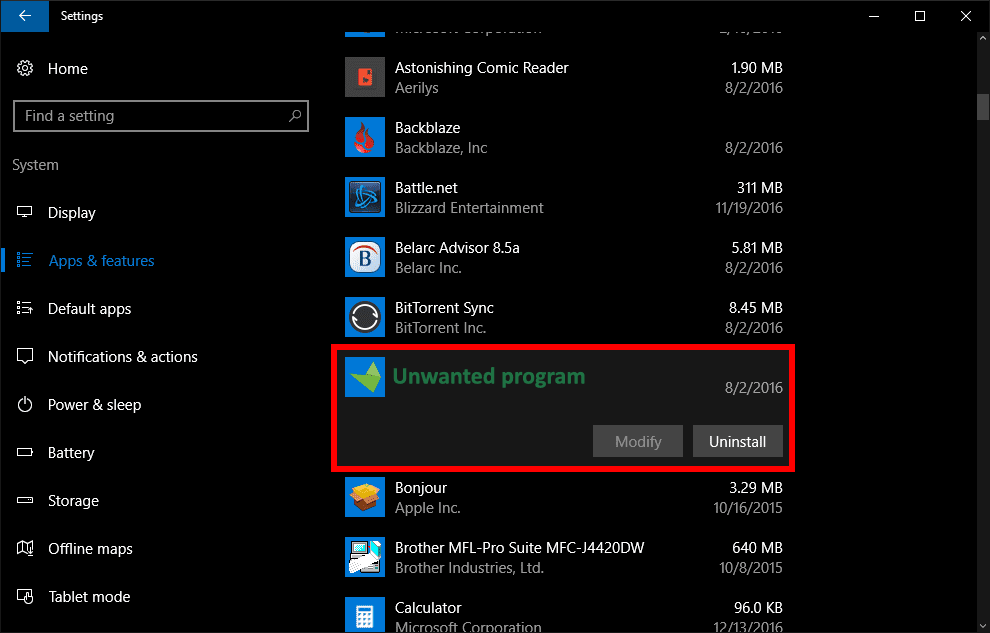
หลายครั้งที่ถอนการติดตั้งโปรแกรมด้วยตนเองทิ้งร่องรอย ไฟล์ขยะ และรายการรีจิสตรีที่อาจก่อให้เกิดปัญหาเพิ่มเติม ดังนั้น ขอแนะนำให้ถอนการติดตั้งโปรแกรมด้วยเครื่องมือ Uninstaller ของบริษัทอื่น
รับ Revo Uninstaller เพื่อถอนการติดตั้งโปรแกรมใด ๆ อย่างสมบูรณ์
และหลังจากลบโปรแกรมอย่างสมบูรณ์แล้ว ให้รีสตาร์ทระบบของคุณ และติดตั้งโปรแกรมใหม่จากเว็บไซต์ทางการ
แก้ไข 5 – ตรวจสอบฮาร์ดไดรฟ์ของคุณ
ถ้ายัง คุณไม่สามารถแก้ไขSechost.dll ไม่พบใน Windowsมีความเป็นไปได้ที่คุณกำลังเผชิญกับความเสียหายของฮาร์ดไดรฟ์หรือหน่วยความจำไม่เพียงพอ
หลายครั้งเนื่องจากความล้มเหลวของฮาร์ดแวร์คุณยังได้รับข้อผิดพลาดที่ขาดหายไปของ Sechost.dll
นอกจากนี้ อ่านบทความเพื่อดูวิธีแก้ไขข้อผิดพลาดของ ฮาร์ดไดรฟ์ เพิ่มพื้นที่ว่างด้วยการลบโปรแกรมที่ไม่ได้ใช้หรือไม่ต้องการออกจากระบบของคุณ
แก้ไข 6 – ถอนการติดตั้ง Windows 10 Update
เนื่องจากผู้ใช้หลายคนยืนยันว่าพวกเขาได้รับข้อผิดพลาด Sechost.dll ที่หายไปใน Windows 10หลังจากอัปเดตระบบด้วยการอัปเดตสะสมล่าสุดของ Windows 10
ดังนั้น หากคุณได้รับข้อผิดพลาดหลังจากติดตั้งการอัปเดต ขอแนะนำให้ถอนการติดตั้งการอัปเดตที่เพิ่งติดตั้งที่นี่
ทำตามขั้นตอนได้เลย
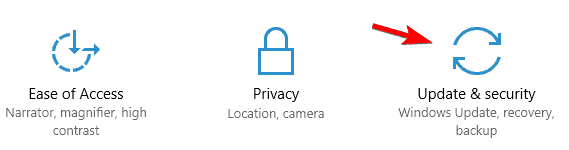
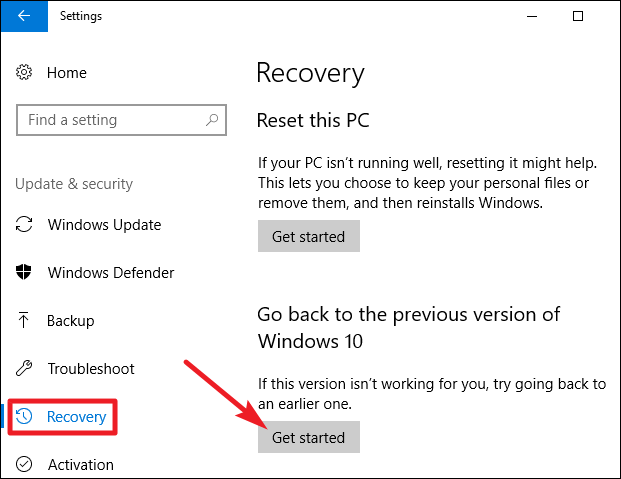
รีสตาร์ทระบบของคุณและตรวจสอบว่าข้อความแสดงข้อผิดพลาดยังคงปรากฏบนระบบ Windows ของคุณหรือไม่
แก้ไข 7 – เรียกใช้โปรแกรมป้องกันไวรัส
หากวิธีแก้ปัญหาข้างต้นไม่เหมาะกับคุณ ระบบของคุณอาจติดไวรัสหรือมัลแวร์และทำให้ไฟล์ Sechost.dll เสียหาย
ดังนั้นจึงแนะนำให้สแกนระบบของคุณด้วยโปรแกรมป้องกันไวรัสที่ดี แต่ถ้าคุณไม่ได้ใช้งานโปรแกรมป้องกันไวรัสของบริษัทอื่นให้สแกนระบบของคุณด้วยWindows Defender
ทำตามขั้นตอนดังนี้:
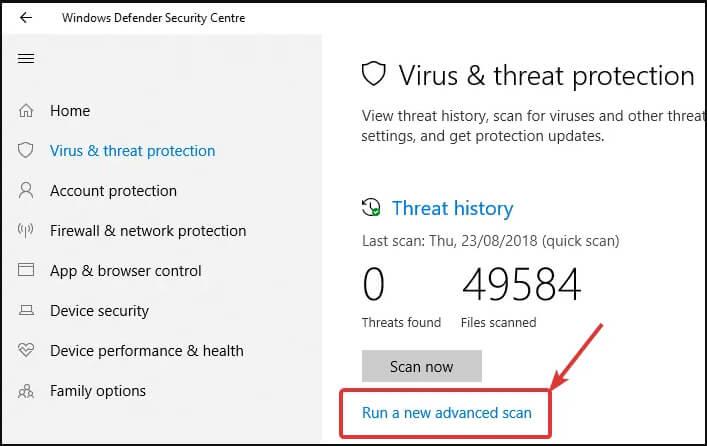
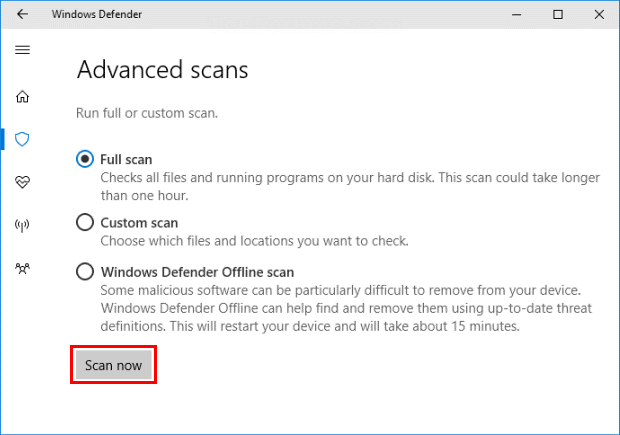
นอกจากนี้ Windows Defender ยังไม่สามารถตรวจจับการติดไวรัสหรือมัลแวร์ขั้นสูงที่พัฒนาขึ้นใหม่ได้ ดังนั้นในกรณีนี้ การสแกนระบบของคุณด้วยโปรแกรมป้องกันไวรัสที่ดีจึงเป็นสิ่งจำเป็น
รับ SpyHunter เพื่อลบการติดไวรัสหรือมัลแวร์อย่างสมบูรณ์
บทสรุป:
โดยรวมแล้วประมาณว่าข้อผิดพลาด Sechost.dll ที่หายไปใน Windows 10ได้รับการแก้ไขแล้ว ฉันพยายามอย่างเต็มที่เพื่อแสดงรายการการแก้ไขทั้งหมดเพื่อแก้ไขข้อผิดพลาด Sechost.dll
ลองใช้การแก้ไขที่ให้ไว้อย่างระมัดระวัง จนกว่าคุณจะพบวิธีแก้ไขที่เหมาะกับคุณ
นอกจากนี้ หากไม่มีการแก้ไขด้วยตนเองในกรณีของคุณ ให้ลองใช้DLL Repair Toolเพื่อแก้ไขข้อผิดพลาดโดยอัตโนมัติ
คาดว่าบทความจะเหมาะกับคุณ
โชคดี..!
เรียนรู้วิธีแปลอีเมลขาเข้าผ่าน Microsoft Outlook อย่างง่ายดาย โดยปรับการตั้งค่าเพื่อแปลอีเมลหรือดำเนินการแปลแบบครั้งเดียว
อ่านคำแนะนำเพื่อปฏิบัติตามวิธีแก้ปัญหาทีละขั้นตอนสำหรับผู้ใช้และเจ้าของเว็บไซต์เพื่อแก้ไขข้อผิดพลาด NET::ERR_CERT_AUTHORITY_INVALID ใน Windows 10
ค้นหาข้อมูลเกี่ยวกับ CefSharp.BrowserSubprocess.exe ใน Windows พร้อมวิธีการลบและซ่อมแซมข้อผิดพลาดที่เกี่ยวข้อง มีคำแนะนำที่เป็นประโยชน์
ค้นพบวิธีแก้ไขปัญหาเมื่อคุณไม่สามารถจับภาพหน้าจอได้เนื่องจากนโยบายความปลอดภัยในแอป พร้อมเทคนิคที่มีประโยชน์มากมายในการใช้ Chrome และวิธีแชร์หน้าจออย่างง่ายๆ.
ในที่สุด คุณสามารถติดตั้ง Windows 10 บน M1 Macs โดยใช้ Parallels Desktop 16 สำหรับ Mac นี่คือขั้นตอนที่จะทำให้เป็นไปได้
ประสบปัญหาเช่น Fallout 3 จะไม่เปิดขึ้นหรือไม่ทำงานบน Windows 10? อ่านบทความนี้เพื่อเรียนรู้วิธีทำให้ Fallout 3 ทำงานบน Windows 10 ได้อย่างง่ายดาย
วิธีแก้ไขข้อผิดพลาด Application Error 0xc0000142 และ 0xc0000005 ด้วยเคล็ดลับที่มีประสิทธิภาพและการแก้ปัญหาที่สำคัญ
เรียนรู้วิธีแก้ไข Microsoft Compatibility Telemetry ประมวลผลการใช้งาน CPU สูงใน Windows 10 และวิธีการปิดการใช้งานอย่างถาวร...
หากพบข้อผิดพลาดและข้อบกพร่องของ World War Z เช่น การหยุดทำงาน ไม่โหลด ปัญหาการเชื่อมต่อ และอื่นๆ โปรดอ่านบทความและเรียนรู้วิธีแก้ไขและเริ่มเล่นเกม
เมื่อคุณต้องการให้ข้อความในเอกสารของคุณโดดเด่น คุณสามารถใช้เครื่องมือในตัวที่มีประโยชน์ได้ ต่อไปนี้คือวิธีการเน้นข้อความใน Word




![Fallout 3 จะไม่เปิด/ไม่ทำงานบน Windows 10 [แก้ไขด่วน] Fallout 3 จะไม่เปิด/ไม่ทำงานบน Windows 10 [แก้ไขด่วน]](https://luckytemplates.com/resources1/images2/image-6086-0408150423606.png)
![[แก้ไขแล้ว] จะแก้ไขข้อผิดพลาดแอปพลิเคชัน 0xc0000142 และ 0xc0000005 ได้อย่างไร [แก้ไขแล้ว] จะแก้ไขข้อผิดพลาดแอปพลิเคชัน 0xc0000142 และ 0xc0000005 ได้อย่างไร](https://luckytemplates.com/resources1/images2/image-9974-0408150708784.png)

![[แก้ไขแล้ว] ข้อผิดพลาดของ World War Z – หยุดทำงาน ไม่เปิดตัว หน้าจอดำและอื่น ๆ [แก้ไขแล้ว] ข้อผิดพลาดของ World War Z – หยุดทำงาน ไม่เปิดตัว หน้าจอดำและอื่น ๆ](https://luckytemplates.com/resources1/images2/image-8889-0408150514063.png)
